'>
Ja, savienojot ar datoru, jūsu Bluetooth ierīces nedarbojas vai ja Bluetooth ierīces nav saderīgas ar datora iestatījumiem, jūs neesat viens. Daudzi Windows 10 lietotāji ziņo arī par šo problēmu. Bet neuztraucieties, šo problēmu ir diezgan viegli novērst. Šeit ir 3 iespējas, kuras varat izmēģināt.
1. metode: Atjauniniet Bluetooth draiveri
2. metode: Pārinstalējiet Bluetooth ierīces draiveri
3. metode: Pārbaudiet Bluetooth pakalpojumus
PIEZĪME : Lai palaistu precīzu problēmas cēloni, varat palaist iebūvēto problēmu novēršanas rīku.
Noklikšķiniet uz: Sākt pogu > Vadības panelis (Skatīt pēc Maza ikona ) > Traucējummeklēšana> Aparatūra un skaņa .

Atlasiet pieejamo Bluetooth ierīci un palaidiet problēmu novēršanu.
Šis solis var palīdzēt atrast precīzu Bluetooth problēmas cēloni, taču nav garantijas, ka tas noteikti darbojas. Ja tas neizdodas jūsu vietā, veiciet tālāk norādītās darbības, lai novērstu šo problēmu.
1. Atjauniniet Bluetooth draiveri
Viena no pirmajām lietām, kas jums jādara, kad aparatūra vai programmatūra pēkšņi vairs nedarbojas pareizi, ir ierīces draivera atjaunināšana.
To var izdarīt, izmantojot ierīču pārvaldnieku vai ražotāja vietni, lai pats meklētu pareizo draiveri.
Ja jums nav laika, pacietības vai iemaņu, lai manuāli atjauninātu draiverus, varat to izdarīt automātiski Vadītājs viegli .
Driver Easy automātiski atpazīs jūsu sistēmu un atradīs tai pareizos draiverus. Jums nav precīzi jāzina, kādā sistēmā darbojas jūsu dators, jums nav jāriskē ar nepareiza draivera lejupielādi un instalēšanu, kā arī nav jāuztraucas par kļūdu instalēšanas laikā.
Draiverus var automātiski atjaunināt, izmantojot Driver Easy bezmaksas vai Pro versiju. Bet ar Pro versiju ir nepieciešami tikai 2 klikšķi (un jūs saņemat pilnu atbalstu un 30 dienu naudas atmaksas garantiju):
1) Lejupielādēt un instalējiet Driver Easy.
2) Palaidiet Driver Easy un noklikšķiniet uz Skenēt tagad pogu. Pēc tam Driver Easy skenēs datoru un atklās visus problēmu draiverus.
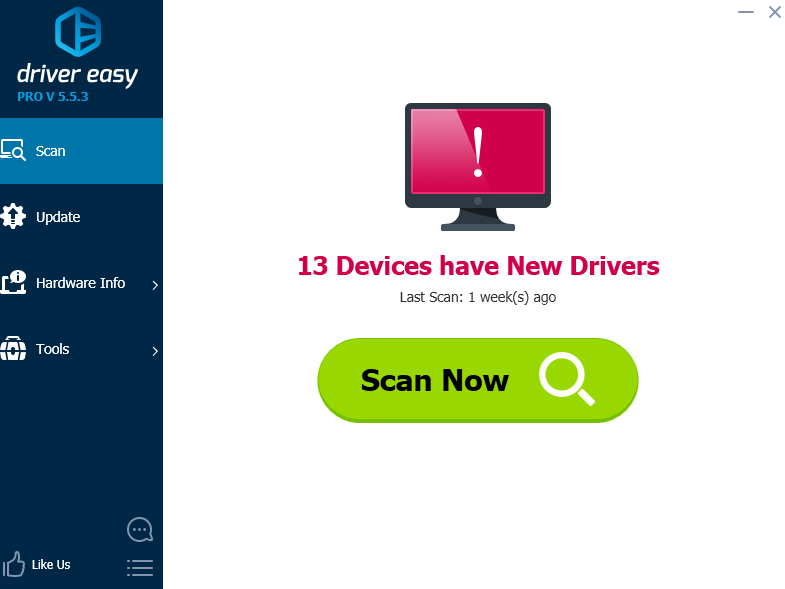
3) Noklikšķiniet uz Atjaunināt poga blakus atzīmētajai Bluetooth ierīcei, lai automātiski lejupielādētu un instalētu pareizo draivera versiju (to varat izdarīt, izmantojot BEZMAKSAS versiju).
Vai noklikšķiniet Atjauniniet Al l, lai automātiski lejupielādētu un instalētu pareizo versiju visiem draiveriem, kuru trūkst vai ir novecojuši jūsu sistēmā (tas prasa Pro versija - jums tiks lūgts veikt jaunināšanu, noklikšķinot uz Atjaunināt visu).
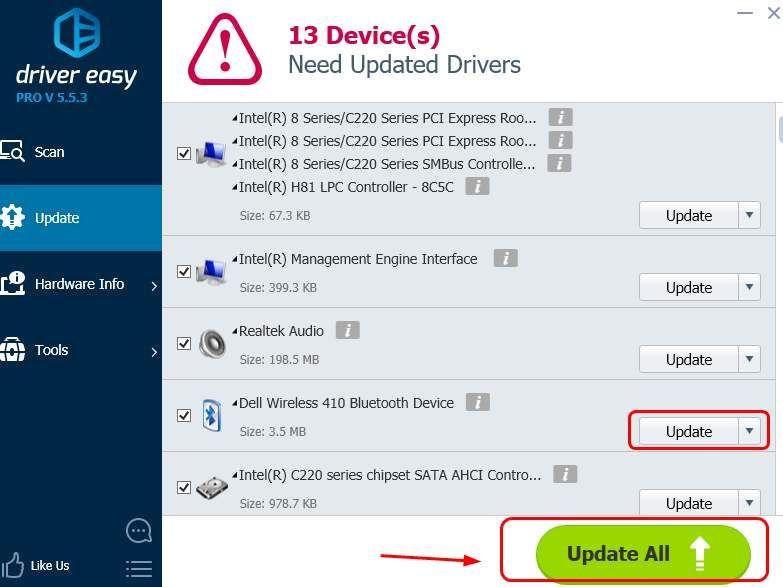
2. Pārinstalējiet Bluetooth ierīces draiveri
Ja Bluetooth draivera atjaunināšana nepalīdz, kaut arī tas ir ļoti maz ticams, varat mēģināt pārinstalēt Bluetooth draiveri:
1) Iet uz Vadības panelis> Programmas un līdzekļi (apskatīt Maza ikona ). Ar peles labo pogu noklikšķiniet uz Bluetooth ierīces un noklikšķiniet uz Atinstalēt . 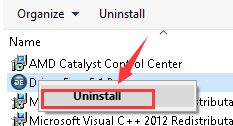
2) Tastatūrā nospiediet Windows logotipa atslēga un X tajā pašā laikā un noklikšķiniet Ierīču pārvaldnieks .
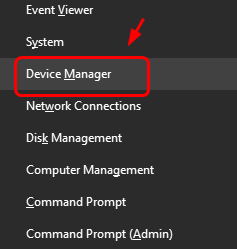
3)Izvērst Bluetooth . Ar peles labo pogu noklikšķiniet uz Bluetooth ierīces un noklikšķiniet uz Atinstalēt .
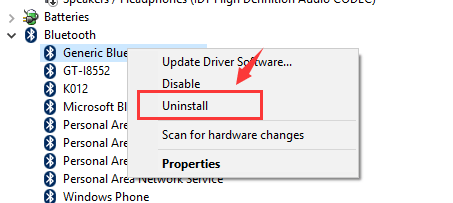
4) Restartējiet datoru. Windows pēc pārstartēšanas palīdzēs pārinstalēt Bluetooth ierīces draiveri.
3. Pārbaudiet Bluetooth pakalpojumus
Ja, strādājot ar draiveriem, neizdodas atrisināt šo problēmu jūsu vietā, datorā jāpārbauda Bluetooth ierīču pakalpojumi:
1) Tastatūrā nospiediet Windows logotipa atslēga un R tajā pašā laikā ierakstiet pakalpojumi.msc un nospiediet Enter .
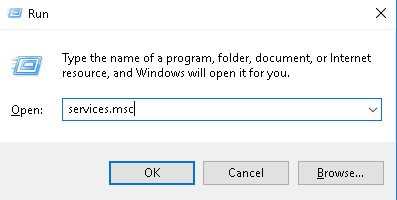
2) Ar peles labo pogu noklikšķiniet Bluetooth atbalsta pakalpojums un noklikšķiniet Restartēt .
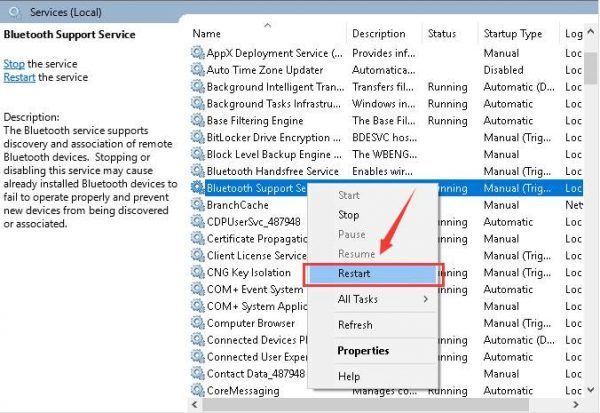
3) Veiciet dubultklikšķi Bluetooth atbalsta pakalpojums lai ievadītu to logā Rekvizīti. Zem vispārīgi cilni, mainiet Startēšanas veids uz Automātiski . Pēc tam nospiediet Piesakies un labi lai saglabātu un izietu.
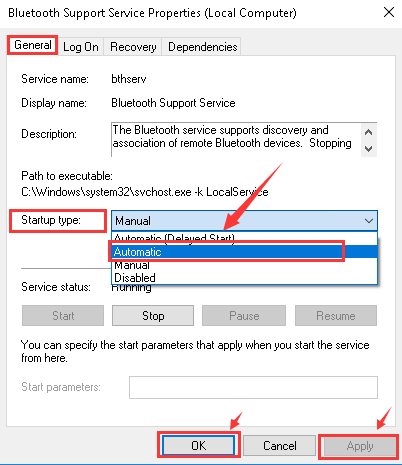

![ASUS skārienpaliktnis nedarbojas operētājsistēmā Windows 11/10 [ATRISINĀTS]](https://letmeknow.ch/img/knowledge/02/asus-touchpad-not-working-windows-11-10.jpg)

![[ATRISINĀTS] 100% diska lietojums operētājsistēmā Windows 11](https://letmeknow.ch/img/knowledge/39/100-disk-usage-windows-11.jpg)


